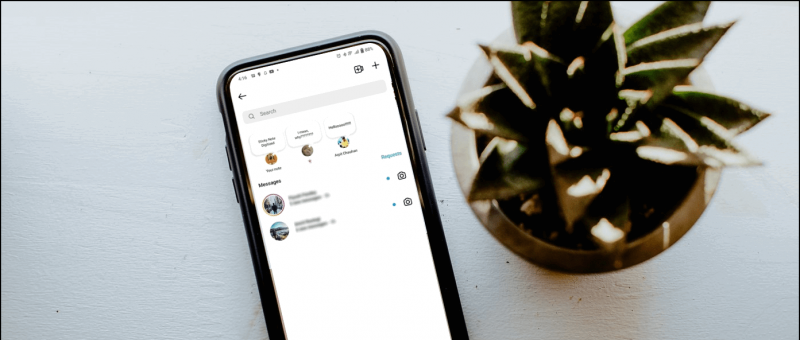V posledných mesiacoch sa udialo veľa vydaní smartfónov, ale iba niekoľko telefónov z nich urobilo viac, ako očakávali. Medzi obmedzeným počtom inteligentných telefónov stojí presvedčivo drahé Coolpad Poznámka 3 . Toto zariadenie prinieslo veľa rozruchu vďaka úvodnému snímaču odtlačkov prstov na zadnej strane. Snímač odtlačkov prstov nie je hlavným dôvodom, vlastne cenou, za ktorú prichádza, a plne naloženými funkciami tohto telefónu, ktoré ho odlišujú od ostatných. Poznámka 3 zaznamenala veľkú odozvu od indických spotrebiteľov a na trhu je stále silná.
Pre tých, ktorí si kúpili Coolpad Note 3, a tiež pre tých, ktorí si plánujú kúpiť toto zariadenie, je tu pre vás uvedených niekoľko skutočne skvelých a užitočných funkcií poznámky 3.
[stbpro id = ”info”] Prečítajte si tiež: Coolpad Note 3, úplná recenzia, skvelá hodnota za peniaze! [/ stbpro]
Na príjem a nahrávanie hovorov použite odtlačok prsta
Ak ste si mysleli, že tento odtlačok prsta možno použiť iba na odomknutie zariadenia a je to, potom ste to spravili úplne zle. S týmto odtlačkom prsta toho môžete urobiť oveľa viac, môžete jednoducho klepnúť na odtlačok prsta, aby ste odpovedali na prichádzajúci hovor, alebo na neho klepnutím zaznamenajte prebiehajúci telefónny hovor. Nie je to v pohode?

Toto nastavenie je možné povoliť / zakázať v ponuke Nastavenia hovoru v ponuke nastavení.
Vlastný indikátor / oznamovacie svetlo
Táto funkcia umožňuje povoliť / zakázať blikanie výstražného svetla pre hovory, správy, nové oznámenia, stav nabíjania a slabú batériu. To možno použiť ako alternatívu k prideleniu rôzne farebných svetiel pre oznámenia.

K nastaveniam máte prístup v časti Indikátor v časti Jas a nastavenia displeja.
Oznámenia o rýchlom ovládaní
Keď je obrazovka vypnutá a zariadenie uzamknuté, môžete upraviť súkromie obsahu upozornení. Väčšina z nás má vo zvyku držať svoje telefóny na stole alebo kdekoľvek v bezpečí okolo nás, upozornenia sa neustále objavujú a ktokoľvek v okolí vidí, čo je na obrazovke. Coolpad Note 3 umožňuje skryť citlivý obsah pred upozorneniami, keď je zariadenie uzamknuté.
Ak chcete upraviť zabezpečenie svojich upozornení v aplikácii Coolpad Note 3, prejdite do časti Nastavenia> Zvuk a vibrácie> V časti Možnosti upozornení klepnite na možnosť „Keď je zariadenie uzamknuté“. Budete mať na výber z troch možností -
- Zobraziť všetok obsah upozornení
- Skryť citlivý obsah upozornení
- Nezobrazovať vôbec upozornenia

Správca rýchleho nabíjania
Coolpad Note 3, ktorý je telefónom s nízkym rozpočtom, si v balení nemohol dovoliť funkciu rýchleho nabíjania, ale má inteligentného správcu batérie, ktorý vám umožní zvoliť režim nabíjania. Nachádza sa v nastaveniach batérie. K dispozícii sú dva režimy nabíjania -
- Efektívne- Tento režim minimalizuje čas nabíjania pomocou originálnej nabíjačky alebo nabíjačky s vysokým výkonom. Tento režim sa odporúča pre lepší výkon batérie.
- Bežné- Tento režim obmedzuje prúd bežnou nabíjačkou na predĺženie životnosti batérie. Tento režim nabíja telefón pomaly, ale dlhodobo sa stará o zdravie batérie.


Gesta prebudenia na Coolpad Note 3
Táto funkcia je najúžasnejšia zo všetkých. Na obrazovku nakreslite určené tvary, aby sa po uzamknutí zariadenia spustili následné aplikácie. Má veľa akcií a gest, vďaka ktorým je zážitok inteligentnejší. Tieto nastavenia je možné povoliť alebo zakázať vo voľbe Smart Control v ponuke nastavení. Medzi gestá patria:
- Prebudením dvojitým klepnutím Toto je veľmi častá vlastnosť, obrazovku môžete zosvetliť tak, že na ňu dvakrát rýchlo klepnete.
- Posunutím nadol fotíte- Môžete sa dostať priamo do používateľského rozhrania fotoaparátu a kliknúť na okamžitý obrázok jednoduchým posunutím obrazovky po zamknutom telefóne.
- Posúvaním vodorovne prepínate skladby- Keď je zariadenie uzamknuté, potiahnite prstom vodorovne. Bude to nasledujúca alebo predchádzajúca skladba v závislosti od toho, kam má váš prst smerovať.
- Kreslenie abecedy- Kreslením C otvoríte klávesnicu, nakreslením e otvoríte prehľadávač, nakreslením m spustíte hudobný prehrávač, nakreslením o otvoríte Facebook a nakreslením W otvoríte WhatsApp.


Ovládajte obrazovku inteligentne
Pod možnosťou Inteligentné ovládanie v nastaveniach nájdete možnosť Akcia a obrazovka. Táto možnosť umožňuje povoliť / zakázať nasledujúce akcie na obrazovke -
- Režim rukavice- Toto je skutočne užitočná vlastnosť najmä v zime, na udržanie dlaní teplé rukavice. Táto funkcia umožňuje používať dotykovú obrazovku bez toho, aby ste si rukavice zložili z ruky.
- Režim viacerých obrazoviek- Je to ďalšia veľmi užitočná funkcia, ktorá vám umožní používať naraz viac aplikácií rozdelením obrazovky na dve nezávislé aplikácie. Ak je táto možnosť povolená, na okraji displeja nájdete pohyblivé vysúvacie tlačidlo, pomocou ktorého môžete zvoliť a otvoriť ďalšiu aplikáciu nad súčasnou.
- Tri snímky obrazovky- Ďalšou skratkou na zaznamenanie snímky obrazovky je jednoduché posunutie 3 prstov zvisle a to je všetko.

Vyberte položku Akcie s identifikáciou odtlačku prsta
Našli sme ďalšiu užitočnú funkciu snímača odtlačkov prstov, ktorá umožňuje používať rôzne ID odtlačkov prstov na okamžitý prístup k odlišným aplikáciám, keď je zariadenie uzamknuté. Stačí držať prst na senzore a dostať sa priamo k vybranej aplikácii. Túto možnosť nájdete v správe odtlačkov prstov v časti Lockscreen & security settings. Musíte len dosiahnuť registrované odtlačky prstov a klepnúť na požadované ID odtlačku prsta, ktoré chcete nakonfigurovať. Nájdete nasledujúce možnosti na výber -
- Odomknúť obrazovku Keď sa prst oprie o snímač, jednoducho odomkne obrazovku.
- Quick Capture - Aplikácia fotoaparátu sa spustí okamžite, aj keď je zariadenie uzamknuté.
- Jedným tlačidlom Môžete nastaviť požadovaný kontakt, ktorý chcete vytočiť, keď sa dotknete senzora. Priamo vytočí hovor na vybraný kontakt.
- Otvoriť ďalšiu aplikáciu Táto možnosť vám dáva zoznam aplikácií, ktoré si môžete vybrať, a vyberte aplikáciu, ktorú chcete spustiť s týmto konkrétnym ID odtlačku prsta.


Pre rôzne odtlačky prstov môžete nastaviť rôzne funkcie a naraz môžete nastaviť až 5 odtlačkov prstov.
Stlačením klávesu Lock + zvýšenia hlasitosti zaznamenajte aktivitu obrazovky ako video
Screenshoty veľmi dobre poznáte, ale Coolpad vám dáva možnosť zaznamenať video z vašej obrazovky, kde mikrofón zaznamenáva aj zvuk. Je to tiež veľmi užitočná funkcia, ktorá je taká užitočná, že vám môžem jednoducho ukázať všetky funkcie, o ktorých som písal od začiatku tohto článku.
Záver:
Coolpad má vo vnútri ukrytých oveľa viac skvelých funkcií, stačí kopať a dajte nám vedieť, s čím prídete, v sekcii komentárov nižšie. Dúfam, že vám tieto funkcie pomôžu, aby bol váš Coolpad Note 3 inteligentnejší.
Facebookové komentáre „Top 8 skrytých funkcií aplikácie Coolpad Note 3“,